一般我们在使用金舟pdf编辑器修改文件时会遇到这样那样的问题,例如文档其中一个页面方向出现了错误,就需要我们把它们旋转到正确的角度。那么,我们如何去使用金舟pdf编辑器来旋转文档中出现方向错误的页面呢?修改完成后我们又要怎样去保存文档?
金舟pdf编辑器文档页面如何旋转
在我们发现页面方向不对时,我们可以通过旋转来调整。打开pdf文档后,我们首先找到方向错误的页面,并使用鼠标左键点击选中,然后从上方菜单栏中选择“文档”——“旋转页面”。

在出现的“旋转页面”设置界面中,我们首先要选择是针对当前页面进行调整,还是全部页面或是特定的某个页面范围,然后在上方的“方向”选项一栏中,选择需要旋转的角度,共有3种方向角度供大家选择。全部设置完成后,点击下方“确定”,就修改完成了。

在调整好页面的方向后,确定无误了,我们就要保存导出文档了,那么我们要怎样去保存该文档呢?接着和小编一起看看吧。
金舟pdf编辑器文档保存方式
我们可以直接选择左上角的保存,更改后的文档直接覆盖原文档。

也可以通过点击左上角的“文件”,选择“保存”、“另存为”、“另存为副本”、“全部保存”、“保存到”以及“导出为图片格式”来进行导出保存。
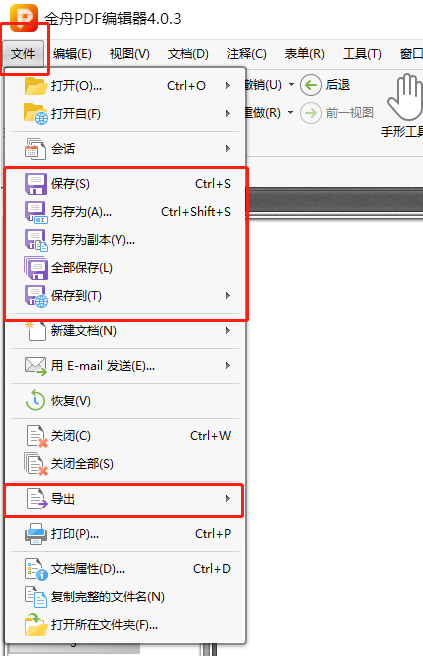
选择“另存为”及“保存到”这两个选项,可以重新设置存储位置,单击后修改路径即可。
如果选择了“另存为副本”,文档将会以前文档的副本形式存储到本地。
“全部保存”功能是会将所有修改过的文档都进行存储。
“导出”功能是会将该文档以图片形式导出到本地,如果大家需要把pdf文档修改为图片格式导出,那么使用这个功能就可以。
小编推荐:










































































 X
X




